Некоторым людям может понравиться обновить или восстановить свой iPhone через iTunes, который может решить множество проблем. Однако иногда вы можете обнаружить ошибку 9, 4005,4013 или другие ошибки восстановления iTunes, когда пытаетесь восстановить свои устройства с помощью iTunes. К сожалению, вам, возможно, пришлось провести какое-то исследование или даже начать понимать, почему вы получаете ошибку, которая может напрасно тратить ваше время. В этом руководстве вы узнаете больше о некоторых наиболее распространенных ошибках восстановления iTunes и о том, как их исправить, чтобы вам не приходилось часами искать решения самостоятельно.
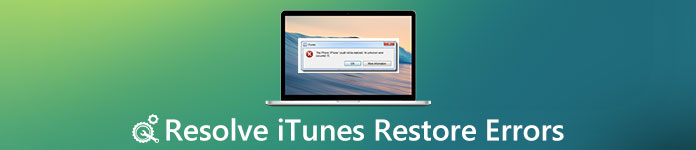
- Часть 1. Лучший способ исправить ошибки iTunes восстановления
- Часть 2. Распространенные способы исправить ошибки восстановления iTunes
Часть 1: Лучший способ исправить ошибки восстановления iTunes
Это может свести с ума людей, когда они сталкиваются с ошибками восстановления iTunes. Чтобы исправить эту проблему, Восстановление системы iOS может быть лучшим выбором для вас. Это полное руководство о том, как вернуть вашу систему iOS в нормальное состояние при различных проблемах с iPhone, iPad и iPod. Это то, что умеет это программное обеспечение.
- Работает на всех устройствах iOS, таких как iPhone 17/16/15/14/13/12/11, iPad Pro/Air/mini, iPod и других.
- Исправьте iPhone, iPad и iPod из нормального режима DFU, режима восстановления, логотипа Apple, режима наушников, черного экрана и т. Д.
- Это простое восстановление системы iOS, которое предлагает вам безопасный способ решения вашей системной проблемы дома без потери данных.
Программа имеет понятный пользовательский интерфейс и очень проста в использовании. Он также содержит справочную документацию. Это может быть лучшее программное обеспечение восстановления iOS для ошибок восстановления iTunes. Просто узнайте больше подробностей о конкретных шагах.
Скачать СкачатьКак избавиться от ошибок восстановления iTunes
Шаг 1. Загрузите и установите версию Apeaksoft iPhone Data Recovery для ПК или Mac с официального сайта через ваш браузер. Затем вы можете нажать «Дополнительные инструменты», чтобы перейти в режим «Восстановление системы iOS».

Шаг 2, Запустите iOS System Recovery и подключите ваш iPhone / iPad / iPod с помощью USB-кабеля. (iPhone не отображается на компьютере?)
После обнаружения вы можете увидеть текущее имя устройства и версию ОС, отображаемые в интерфейсе программы.

Шаг 3. Нажмите кнопку «Вопрос» и следуйте инструкциям, чтобы перевести iPhone в режим восстановления или DFU. Здесь мы переводим отключенный iPhone в режим DFU, чтобы исправить ошибки восстановления iTunes.

Шаг 4. Выберите подходящую модель iPhone и загрузите подключаемый модуль для отремонтированного устройства, нажав «Загрузить». Когда загрузка подключаемого модуля завершена, это программное обеспечение может автоматически исправить отключенные ошибки восстановления iTunes и вернуть его в нормальное состояние.

Часть 2: Общие способы исправить ошибки восстановления iTunes
Вообще говоря, ошибки восстановления iTunes не всегда возникают при восстановлении устройства с помощью iTunes, и, надеюсь, этого никогда не произойдет. К сожалению, иногда что-то случается, проблемы с восстановлением ваших устройств появляются без предварительного уведомления.
Помимо альтернативных решений для доступа к резервному копированию iTunes с ПО для резервного копирования на iPhoneВот некоторые из распространенных методов, которые вы должны попытаться решить эту проблему.
1. Убедитесь, что iTunes обновлен, чтобы предотвратить ошибки восстановления iTunes
Иногда ошибки восстановления iTunes возникают из-за проблем, связанных с iTunes или самой версией iOS. Если вы используете устаревшую версию iTunes, возможно, она не поддерживает вашу версию iOS. Более того, если вы используете бета-версию iOS, возможно, iTunes не сможет выполнить восстановление до общедоступной версии iOS. Вы можете обновить iTunes, выполнив следующие действия.
Шаг 1. Откройте iTunes, нажмите «Справка» в верхней части окна, затем выберите «Проверить наличие обновлений».
Шаг 2, Следуйте инструкциям, чтобы установить последнюю версию iTunes.
Обновление iTunes позволяет исправить проблему, iPhone не может восстановить из iTunes.

2. Повторно подключите свою сеть, когда вы столкнетесь с ошибками восстановления iTunes
Если вы обнаружили сбой сети, открыв браузер, и не можете открыть ни один веб-сайт. Это приведет к какой-то неизвестной проблеме, когда вы просто восстанавливаете свой iPhone через iTunes. Это наиболее распространенная проблема при восстановлении iTunes, особенно когда вы хотите восстановить покупки в iTunes. Возможно, ваше интернет-соединение может перестать работать правильно во время процесса восстановления. Есть две вещи, которые вы можете сделать, чтобы восстановить свою сеть.
Шаг 1, Проверьте, работает ли беспроводной маршрутизатор нормально и не отключены ли кабели.
Шаг 2, Перезагрузите маршрутизатор, а также компьютер и перезапустите опцию восстановления.
3. Проверьте серверы Apple, если у вас есть ошибки восстановления iTunes.
Иногда серверы Apple выходят из строя для обслуживания или из-за проблемы. Вы можете в любое время проверить веб-страницу состояния системы Apple, чтобы убедиться, что все в порядке. Если что-то выходит из строя во время восстановления, возможно, вы столкнулись с ошибкой при восстановлении ваших устройств с помощью iTunes.
Когда вы найдете свой iTunes работает медленноВы также можете проверить решения, чтобы исправить это.
4. Выберите прошивку, подходящую для вашего устройства, в случае, если неизвестны ошибки восстановления iTunes
Если вы загрузили неправильную прошивку для своего устройства, процесс восстановления iTunes не сможет завершиться. Вы не можете попытаться установить прошивку GSM на CDMA iPhone. Когда вы загружаете определенные файлы прошивки iOS, а не позволяете iTunes загружать их самостоятельно, с большей вероятностью будут возникать ошибки восстановления iTunes. Вот конкретные шаги, которые вы можете выполнить, чтобы решить эту проблему.
Шаг 1, Откройте iTunes и проверьте тип прошивки, подключив ваш iPhone к компьютеру.
Шаг 2. Выберите подходящую модель iPhone и загрузите нужную прошивку, нажав «Загрузить».
5. Закройте сталкивающееся программное обеспечение, если обнаружите ошибки восстановления iTunes
Если у вас есть программное обеспечение, которое не позволяет определенным портам USB функционировать, или программное обеспечение, которое мешает iTunes, пытаясь связаться с сервером восстановления Apple, то iTunes будет раздражаться и выдавать ошибки восстановления, из-за которых у вас будет плохой день. Убедитесь, что у вас не установлены какие-либо настройки программного обеспечения, такие как измененный файл hosts, который может мешать работе iTunes.
Если вышеуказанные решения все еще не работают, просто попробуйте сбросить iTunes чтобы вернуться к отправной точке.
Вывод:
Надеюсь, один из вышеперечисленных методов помог вам обойти те ошибки восстановления iTunes, которые iTunes иногда может выдавать вам. Если вы по-прежнему не можете восстановить заводские настройки, мы рекомендуем вам связаться со службой технической поддержки Apple для получения дополнительной информации. Вы даже можете попробовать связаться с новой учетной записью службы поддержки Apple в Twitter! Если вы хотите предложить какие-либо дополнения или обновления на этой странице, сообщите нам об этом.




